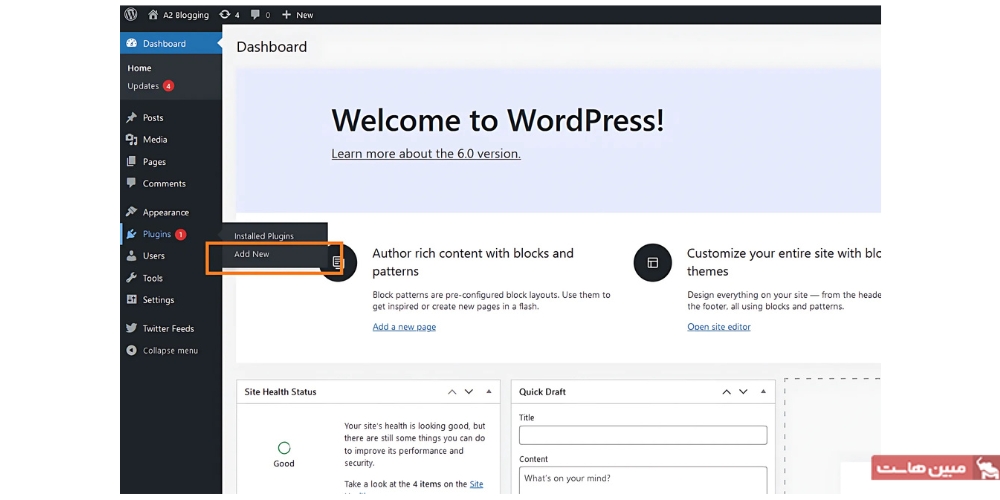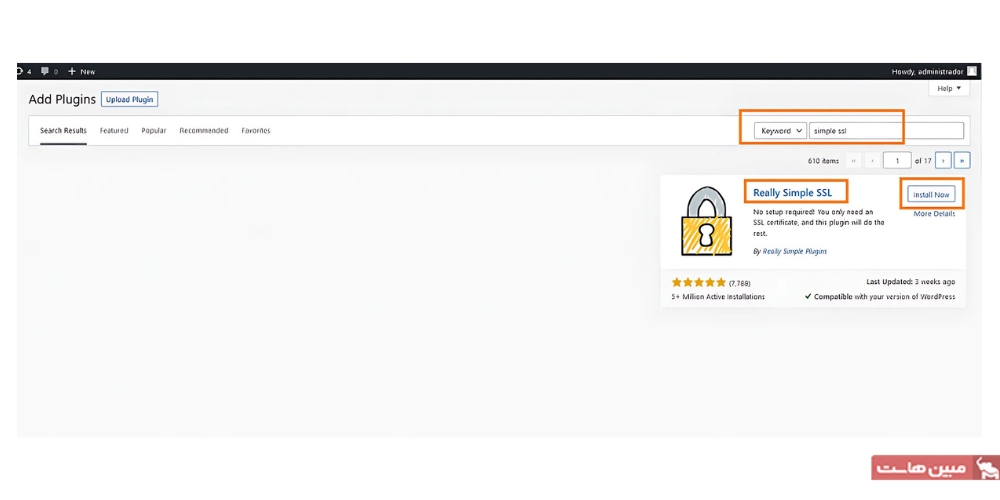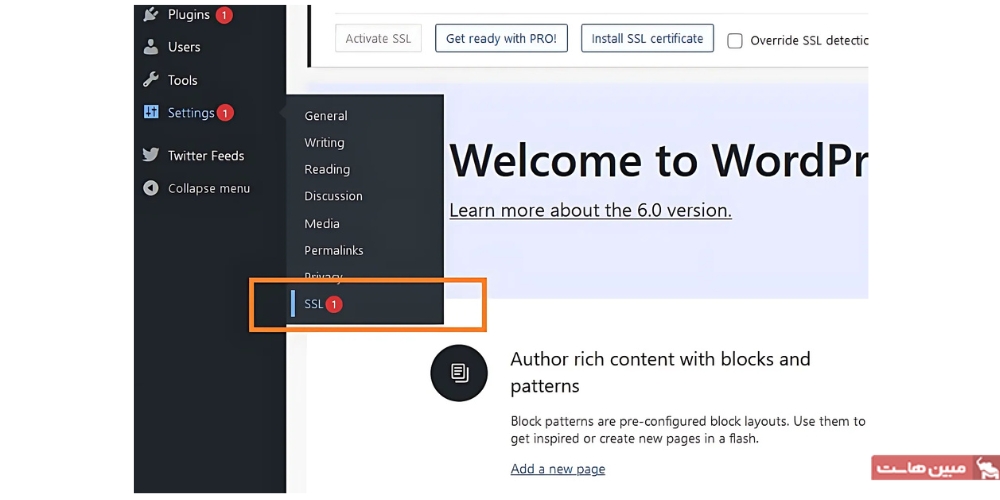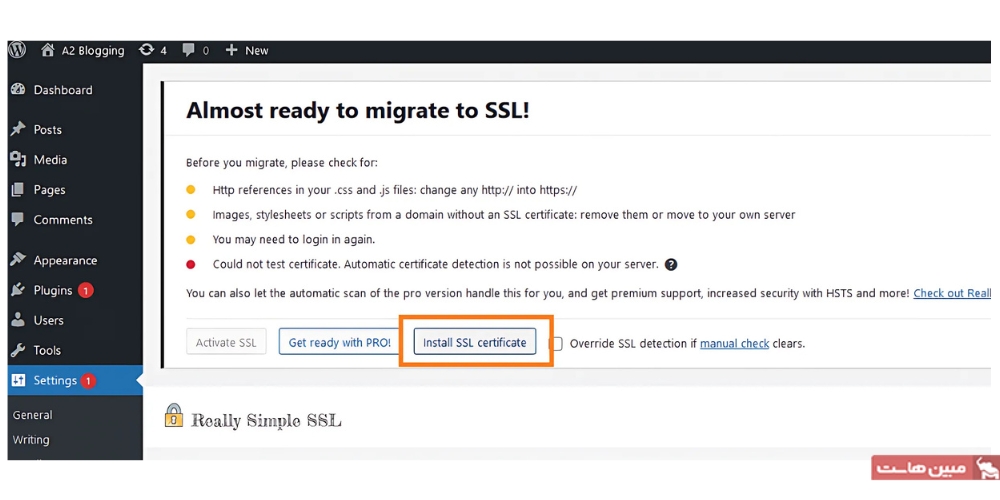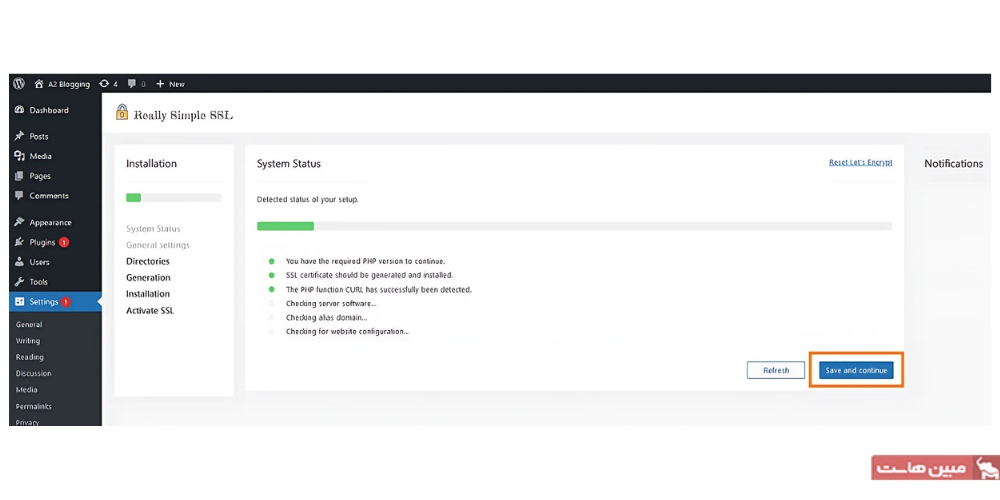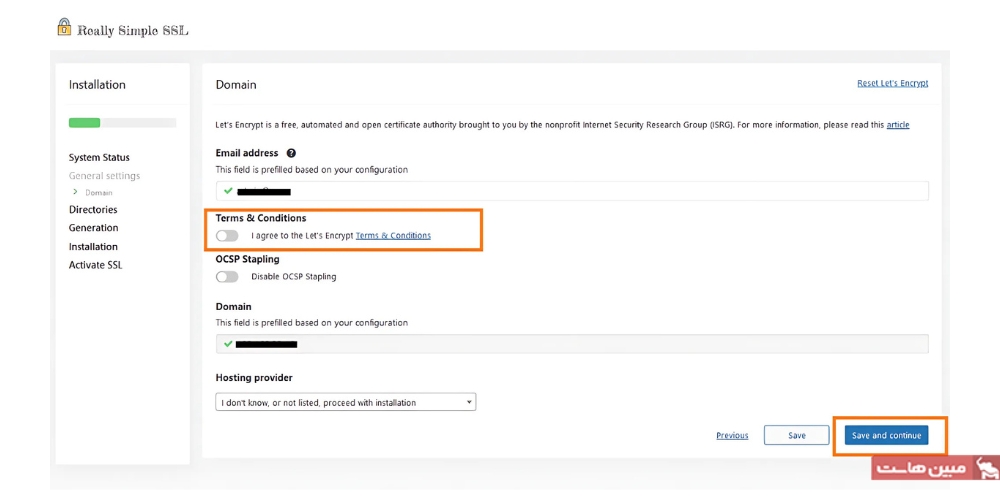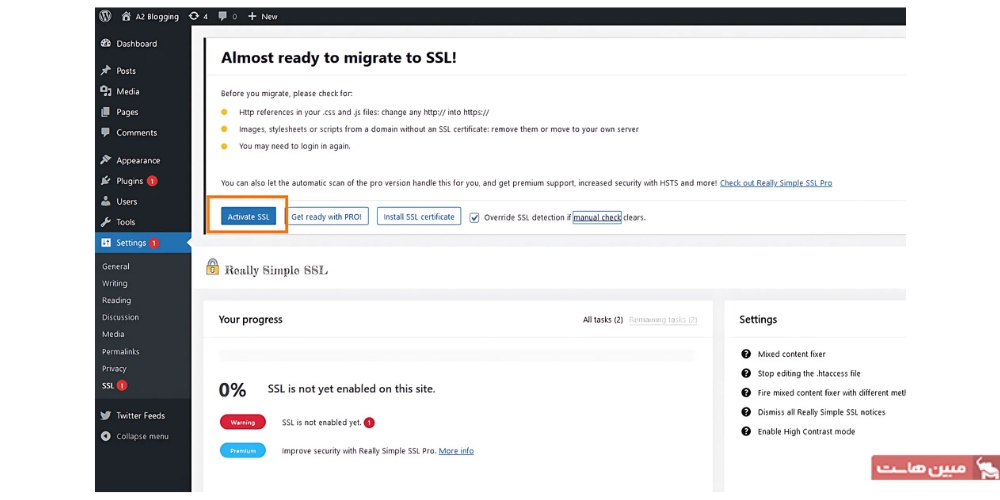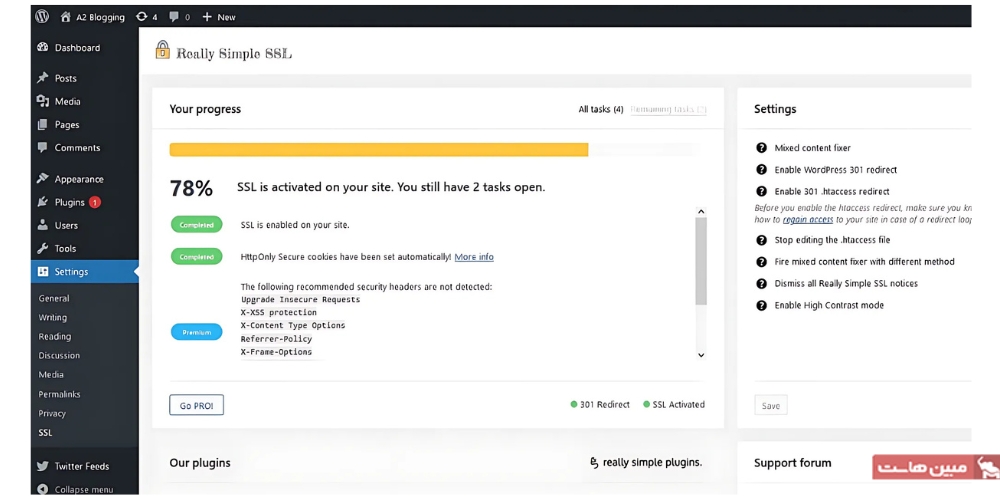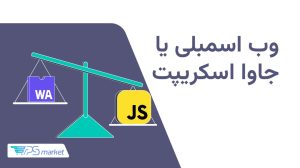با فراگیر شدن رمزگذاری SSL و درک اهمیت آن توسط کسبوکارهای فعال در فضای اینترنت، وردپرس هم به عنوان یک CMS (سیستم مدیریت محتوای) اپن سورس، اعلام کرده است که میلیونها وب سایت خود را با پروتکل HTTPS امن میکند. به همین دلیل، نصب و فعال سازی SSL در وردپرس اهمیت بسیار زیادی پیدا کرده است. خود وردپرس هم توصیه کرده که جهت ارتقاء امنیت وب سایت خود، برای نصب SSL در آن اقدام کرده تا کاربران مطمئن شوند که اطلاعاتشان از درگاههای رمزگذاری شدهی کاملا امن عبور میکنند. در این صورت، از دسترسی منابع غیرمجاز به این اطلاعات نیز جلوگیری خواهد شد.
چرا در وردپرس به گواهی SSL نیاز داریم؟
در دنیای آنلاین امروزی، تامین امنیت اطلاعات از اهمیت فوق العاده زیادی برخوردار است و گواهی SSL میتواند از این امر اطمینان حاصل کند. علاوه بر این، گوگل نیز اعلام کرده است که وب سایتهایی که دارای گواهی SSL فعال هستند، رتبه بهتری در موتور جستجوی گوگل به دست خواهند آورد. یعنی نصب SSL روی وردپرس نه تنها در امنیت آن موثر است و باعث ارتقاء امنیت آن میشود، بلکه در بهبود سئو هم تاثیرگذار است. حتی اگر دارای یک وبلاگ مبتنی بر محتوا هم باشید، باز هم این احتمال وجود دارد که قربانی هکرها یا حملات سایبری شوید.
حتما میپرسید که یک سایت محتوا محورِ معمولی، چطور میتواند مورد سوء استفادهی هکرها قرار بگیرد؟ فرض کنید که یک وب سایت بزرگ و معتبر با بازدیدکنندگان پرشمار دارید که نرخ مشارکت بالایی دارد و مخاطبان هم به طور منظم آن را دنبال میکنند. پس هرگونه رفتار مشکوک در وبلاگ شما میتواند محتوای مقالهها را تغییر دهد، بازدیدکنندگان را به یک سایت غیرمجاز هدایت کند و یا حاوی بدافزارهای خاصی باشد که از کاربران سوء استفاده کند.
با نصب SSL روی وردپرس به بازدیدکنندگان اطمینان خواهید داد که اطلاعات به شکلی کاملا امن بین سرور و کلاینت رد و بدل میشوند و بههیچوجه هیچکس نمیتواند آنها را رهگیری کند.
تنظیمات SSL در وردپرس
در صورتی که دارای یک وب سایت وردپرسی هستید و قصد دارید که پروتکل HTTPS را در سراسر آن فعال کنید، میتوانید این کار را تنها با ایجاد یک تغییر ساده در تنظیمات وردپرس انجام دهید. بدین منظور، ابتدا وارد بخش General در تنظیمات وردپرس شوید و سپس در بخشهای WordPress Address URLs و Site Address URL پروتکل https را جایگزین http کنید. پس از جایگزین کردن HTTPS، تغییرات انجام شده را ذخیره کنید. با انجام این فرایند، تمام محتوای صفحات وب از طریق پروتکل https ارائه خواهند شد.
ریدایرکت HTTP به HTTPS بدون پلاگین
اجرا شدن یک وب سایت روی هر دو پروتکل HTTP و HTTPS میتواند مضر باشد. همچنین، بازدیدکنندگان هم ممکن است با پیام هشدار مواجه شوند. Always-On SSL یک گزینه ایدهآل است که پروتکل HTTPS را در کل یک وب سایت فعال میکند. برای نصب SSL در سایت وردپرس خود و اعمال پروتکل HTTPS در سراسر آن، باید ریدایرکت 301 انجام دهید تا بازدیدکنندگان سایتتان به جای HTTP به طور خودکار به پروتکل امن HTTPS منتقل شوند. با استفاده از فایل .htaccess میتوانید کل ترافیک سایت خود را از HTTP به HTTPS ریدایرکت کنید. برای این منظور، فقط باید کد زیر را اضافه کرده و به جای domainname.com نام دامنه فعال کنونی خود را قرار دهید.
# Force HTTPS <IfModule mod_rewrite.c> RewriteCond %{HTTPS} !on [OR] RewriteCond %{HTTP_HOST} !^www\. RewriteRule (.*) https://www.domainname.com%{REQUEST_URI} [L,R=301] </IfModule>
زمانی که پروتکل HTTPS را در سراسر سایت خود فعال کردید، باید از ابزار Why No Padlock استفاده کنید تا عناصر ناامن را به منظور جلوگیری از دریافت پیامهای هشدار محتوا شناسایی کنید. این ابزار به شما کمک می کند تا عناصر ناامن از قبیل تصاویر، جاوا اسکریپت، CSS و موارد دیگر را در وب شناسایی کنید.
فعالسازی گواهی SSL با پلاگین Really Simple SSL
به منظور استفاده از پلاگین وردپرس Really Simple SSL برای نصب این گواهی در وردپرس باید مراحل زیر را طی کنید:
با اکانت مدیر وارد سایت وردپرسی خود شوید.
در بخش Dashboard، روی گزینه Plugins کلیک کرده و سپس Add new را انتخاب کنید.
Simple SSL را جستوجو کرده و سپس آن را نصب و فعال کنید.
در منوی کنار صفحه، روی گزینه Settings کلیک کرده و سپس SSL را انتخاب کنید.
در صورتی که گواهی SSL در سایت شما نصب نشده است، روی گزینه Install SSL Certificate کلیک کنید. در صورتی که این گواهی را نصب کردهاید، به مرحله ۸ بروید (البته، در صورت نصب بودن این گواهی، پلاگین Really Simple SSL به طور خودکار آن را تشخیص خواهد داد).
SSL Wizard تنظیمات سیستم را شناسایی میکند و سعی میکند یک گواهی SSL رایگان Let’s Encrypt نصب کند. صبر کنید تا این پروسه به اتمام برسد. پس از به اتمام رسیدن آن، روی گزینه Save and Continue کلیک کنید.
در این مرحله، آدرس ایمیل سایت را وارد کرده و شرایط و ضوابط Let’s Encrypt را هم بپذیرید. پس از آن، ضمن ذخیره سازی، مراحل را ادامه دهید. Wizard به طور خودکار گواهی SSL را نصب و فعال خواهد کرد.
اگر گواهی SSL قبلا در سایت شما نصب شده است، فقط روی دکمه فعال کردن گواهی SSL (یا Activate SSL) کلیک کنید.
هشدار: پس از تکمیل شدن فرایند فعال کردن SSL، ممکن است از حساب کاربری خود خارج شوید.
مراحل نصب SSL در وردپرس به اتمام رسید و سایت شما اکنون با پروتکل HTTPS فعال شده است.